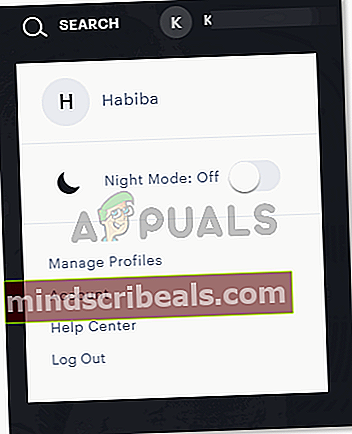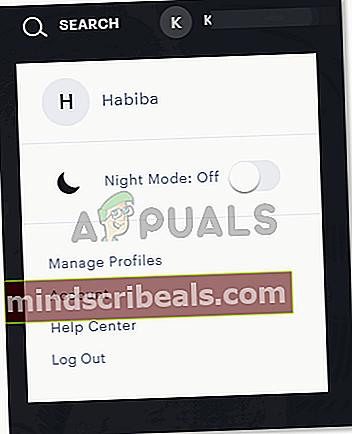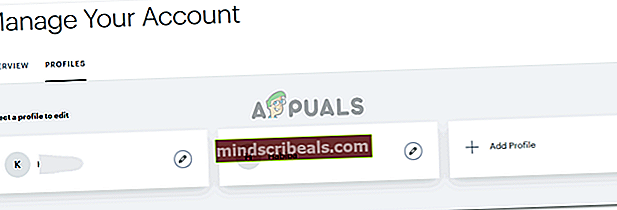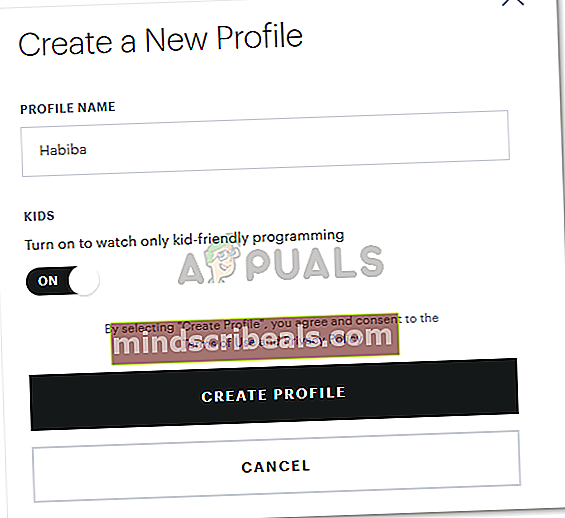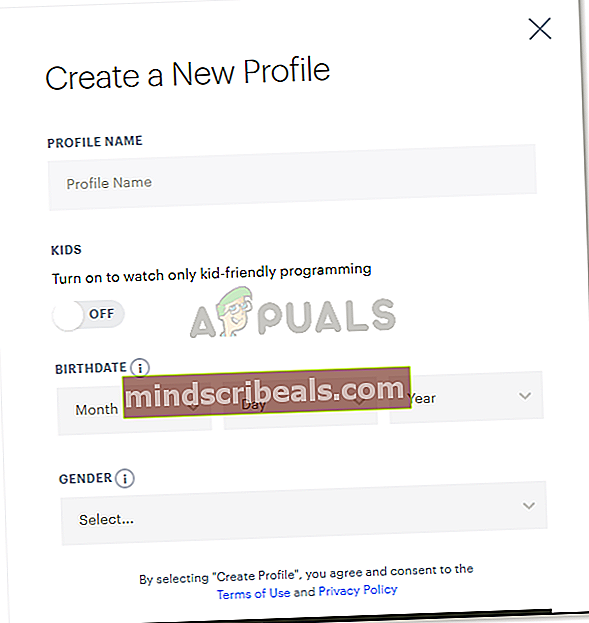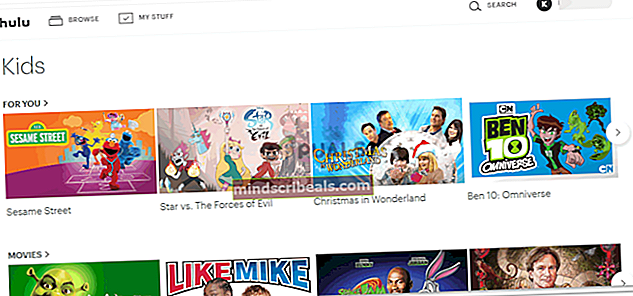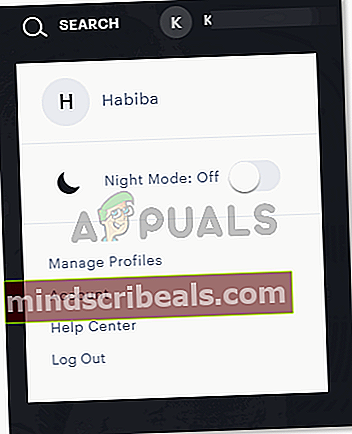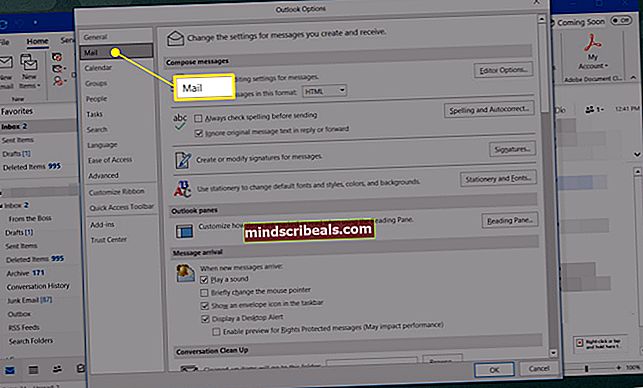Sådan skifter du profil på Hulu
Hjem/Lære/ Sådan skifter du profil på Hulu 
Sådan skifter du profil på Hulu
Af Habiba Rehman 4. april 2019 2 minutter læst
Hulu tillader sine brugere at oprette et par profiler, der kan hjælpe hver enkelt med at holde en separat oversigt over, hvad de ser. Visningshistorikken for hver profil gør det lettere for den person, der bruger den specifikke profil, at finde relateret indhold til deres interesser og smag. Og fordi du er på Hulu, er det et stykke kage at skifte mellem profiler. Men før det, forudsat at du ikke har mere end en profil på Hulu, skal vi lave en anden profil og derefter skifte mellem de to oprettede profiler.
Oprettelse af en anden profil på Hulu
- Da Hulu tillader mere end én profil på en Hulu-konto, gør det det lettere for folk i huset at lave deres egne profiler og nyde deres egne shows fra deres profiler. For at oprette en ny profil skal du logge ind på din Hulu-konto, du bruger. Initialerne for det navn, som din Hulu-konto oprettes med, vises øverst til højre på skærmen. Du skal klikke på dette, så du kan se de ekstra muligheder, som du kan vælge for at oprette en ny profil.
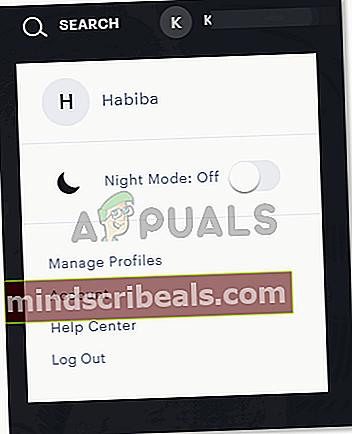
- Klik på fanen, der siger 'Administrer profiler'.
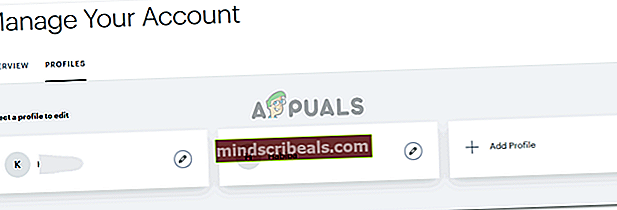
- For at tilføje en ny profil skal du klikke på plusfanen (+), der siger 'Tilføj profil'. Dette fører dig til en anden skærm, hvor du vil tilføje alle de nødvendige oplysninger om din nye profil.
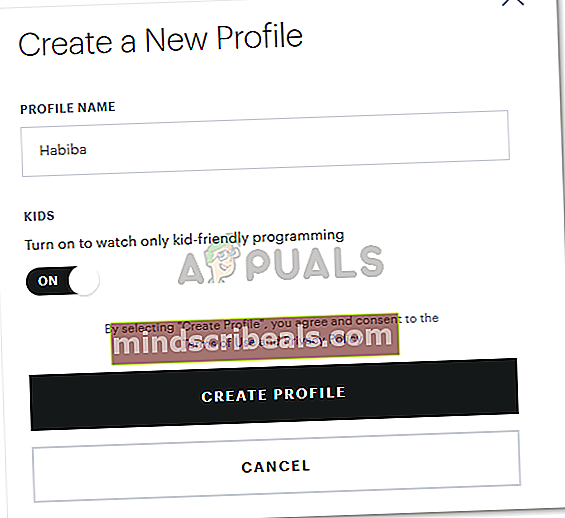
- Bemærk, at når du klikker på fanen "Aktivér for kun at se børnevenlig programmering", er alle de andre rum til information til oprettelse af en profil som vist i billedet ovenfor forsvundet. Hvis du ikke laver denne profil til børn, skal du holde denne kontakt slået fra.
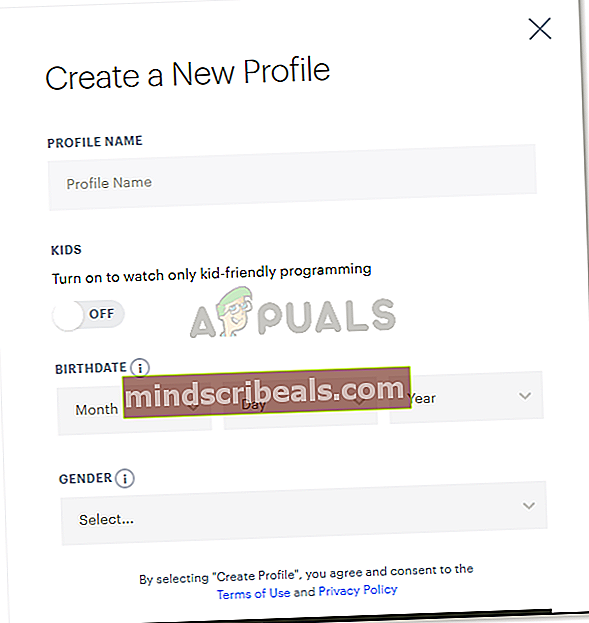
- Antag nu, at du allerede har oprettet en profil, men vil ændre den. Du kan altid klikke på det blyantlignende ikon foran navnet, der vises som vist i billedet i andet trin under denne overskrift.
Skift mellem profiler på Hulu
- Så da jeg loggede ind på min delte konto af Hulu, var der kun en profil, der blev brugt som en fælles profil. Du kan se K skrevet i øverste højre hjørne af billedet nedenfor, viser den profil, som jeg i øjeblikket er på som. Når du klikker på K eller navnet er skrevet lige ved siden af det, får du vist en rulleliste. Denne liste viser dig alle de profiler, der i øjeblikket er forbundet til denne Hulu-konto.
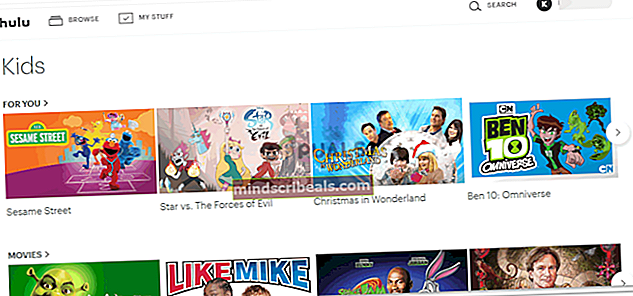
- For at skifte til en anden profil er alt, hvad du skal gøre, at klikke på det profilnavn, du vil gå til, der vises i rullelisten, der vises, når du klikker på initialerne eller dit navn i øverste højre hjørne af din Hulu-startside .